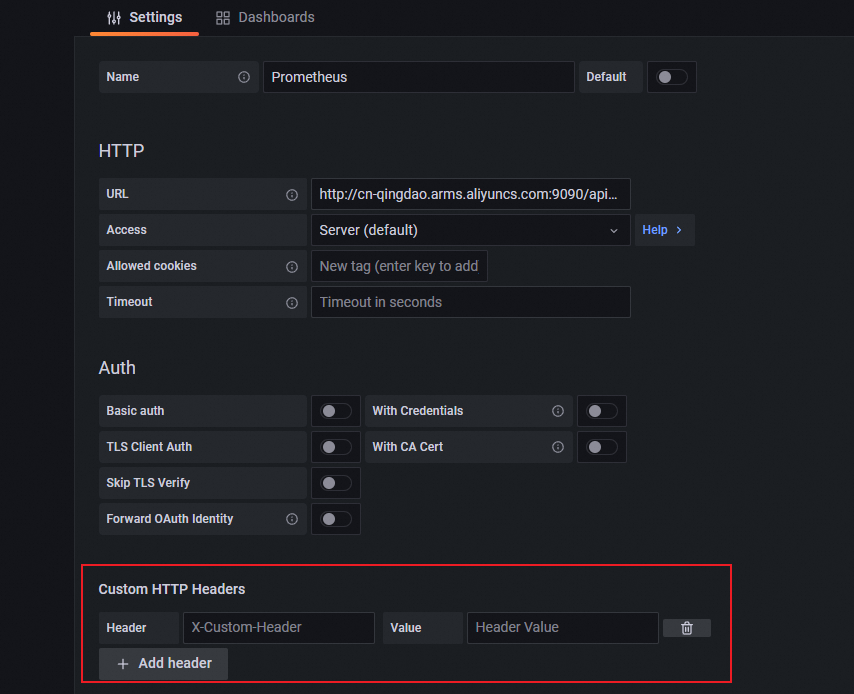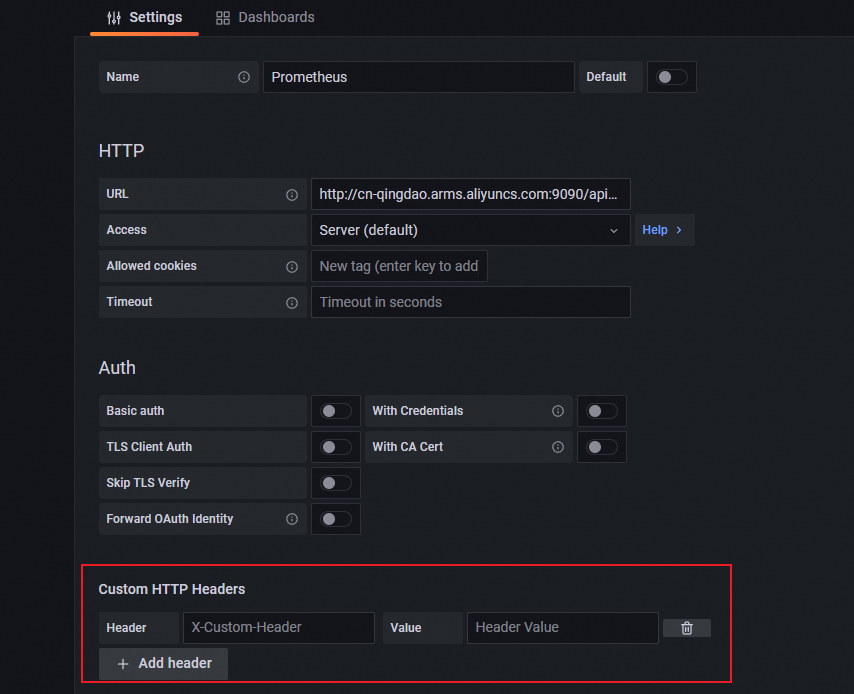如果您需要在本地的Grafana系统中查看可观测监控 Prometheus 版数据,可以利用可观测监控 Prometheus 版提供的专用API接口轻松实现此目的。本文介绍如何将可观测监控 Prometheus 版数据接入本地Grafana的实现方法。
前提条件
您已在本地成功安装Grafana软件。
步骤一:获取Prometheus提供的专用API接口
该专用API接口是连接Prometheus和本地Grafana的纽带。请按照以下步骤获取该接口:
在左侧导航栏单击实例列表,进入可观测监控 Prometheus 版的实例列表页面。
单击实例名称,进入实例详情页。在左侧导航栏中单击设置。在设置页签,根据需求复制公网或私网的HTTP API地址。
说明如果是云服务类型的Prometheus实例,请根据接入云服务的产品类型选择对应的HTTP API地址。

可选:如果您需要提高Grafana数据读取的安全性,可以单击生成token,获取Prometheus实例的鉴权Token。
重要生成Token后,在Grafana中添加数据源时必须配置Token,否则可能无法读取可观测监控 Prometheus 版数据。
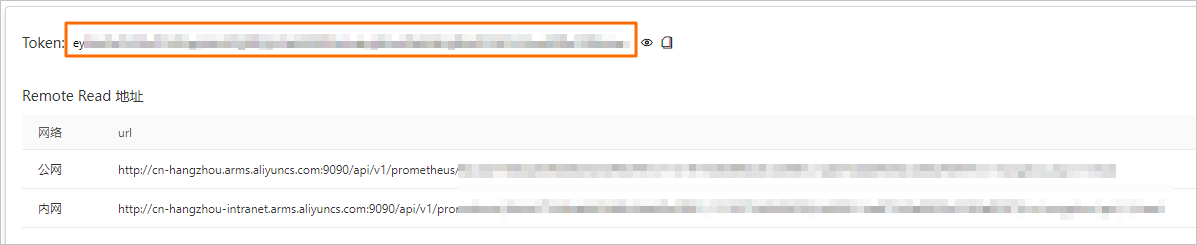
步骤二:登录Grafana
登录可观测可视化 Grafana 版控制台,在左侧导航栏单击工作区管理。
在工作区管理页面,单击目标工作区右侧的访问地址URL链接进入Grafana。
说明如果需要登录Grafana,可以使用Grafana的Admin账号和创建工作区时设置的密码登录Grafana,或者单击Sign in with Alibaba Cloud直接使用当前购买工作区的阿里云账号登录Grafana。
步骤三:在本地Grafana添加数据源
将步骤一获得的API接口地址添加为本地Grafana的数据源即可实现目标。请按照以下步骤添加数据源:
Grafana 9.x版本
Grafana 10.x版本
步骤四:创建大盘面板
Grafana 9.x版本
在Grafana左侧导航栏,单击
 图标,然后单击页面右上角的New Dashboard。
图标,然后单击页面右上角的New Dashboard。在New Dashboard页面,单击Add a new panel。
在Edit Panel页面的Query页签,单击Data source区域的下拉框选择步骤三添加的数据源。
在Query页签的A区域,在Metric和Labels下拉框中选择对应指标,然后单击Run queries。
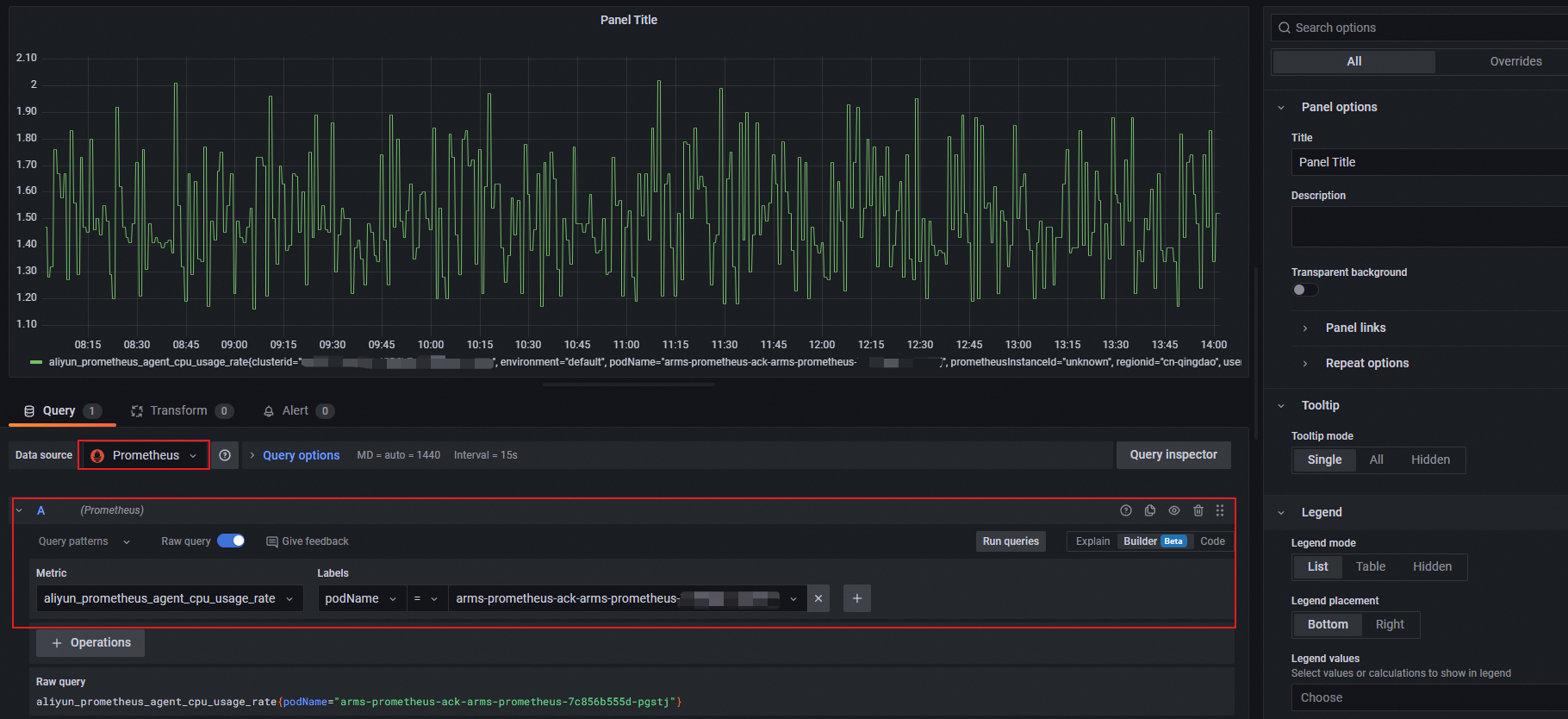
在右侧设置监控图表的名称、类型、展示样式等。
单击右上角的Apply。
单击右上角的
 图标,设置监控大盘的名称和归属目录。
图标,设置监控大盘的名称和归属目录。单击Save,大盘即可创建成功。
Grafana 10.x版本
在Grafana首页,单击页面左上角的
 图标。
图标。在Grafana左侧导航栏,选择仪表板,单击页面右上角的新建,然后在下拉列表中单击新建仪表板。
在新建仪表板页面,单击+ 添加可视化。
在弹出的Select data source页面右侧,选择步骤三添加的数据源。
在Query页签的A区域,在Metric和Labels下拉框中选择对应指标,然后单击Run queries。

在右侧设置监控图表的名称、类型、展示样式等。
单击右上角的Apply。
单击右上角的
 图标,设置监控大盘的名称和归属目录。
图标,设置监控大盘的名称和归属目录。单击Save,大盘即可创建成功。
步骤五:查看监控数据
Grafana 9.x版本
在Grafana左侧导航栏,单击
 图标,然后单击Browse。
图标,然后单击Browse。在Browse页签,单击目标目录下的监控大盘,即可查看目标大盘上的所有监控图表。
Grafana 10.x版本
在Grafana首页,单击页面左上角的
 图标。
图标。在Grafana左侧导航栏,选择仪表板,单击目标目录下的监控大盘,即可查看目标大盘上的所有监控图表。

 图标,然后单击Add data source。
图标,然后单击Add data source。